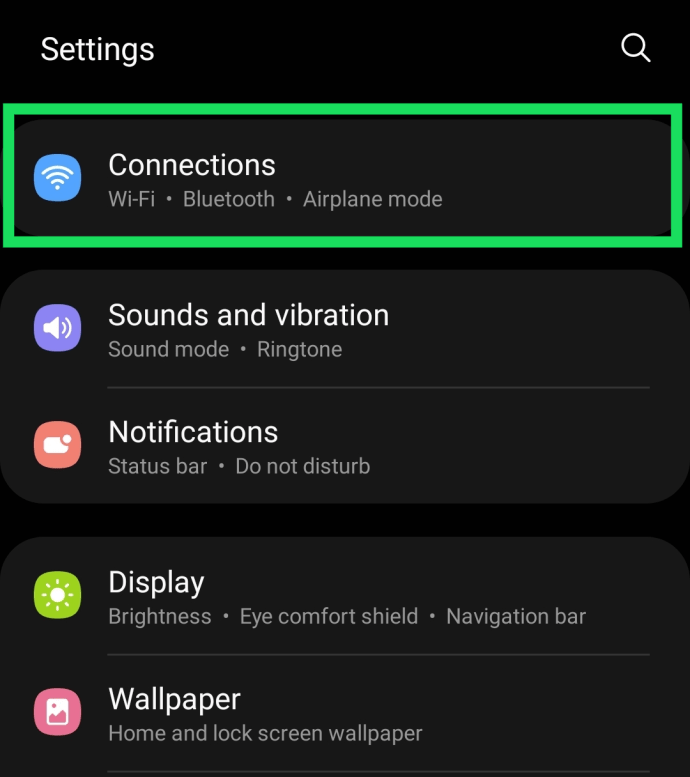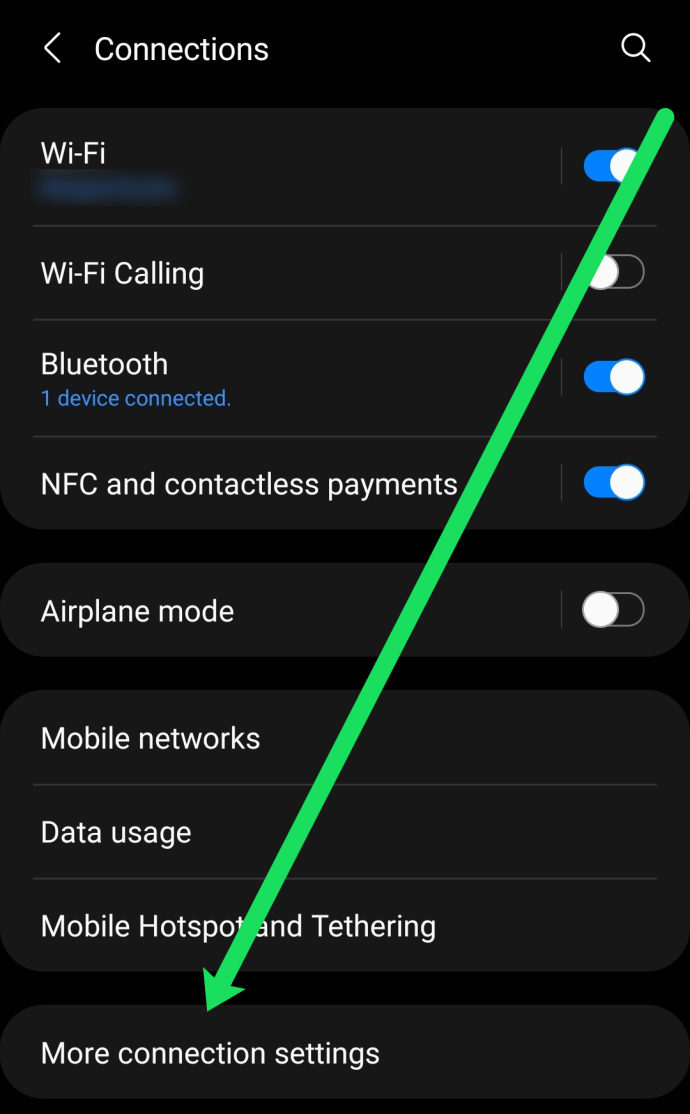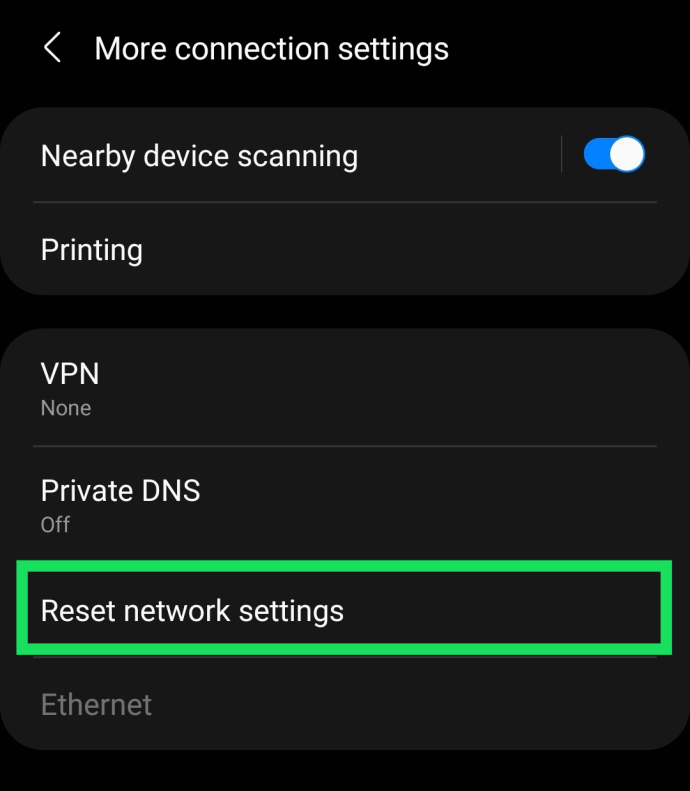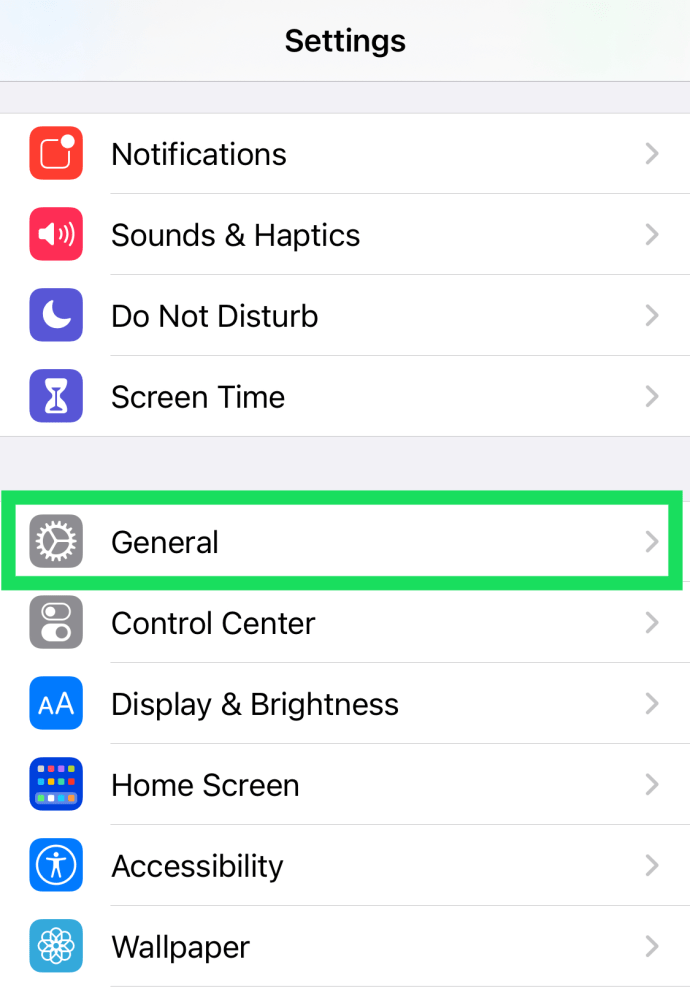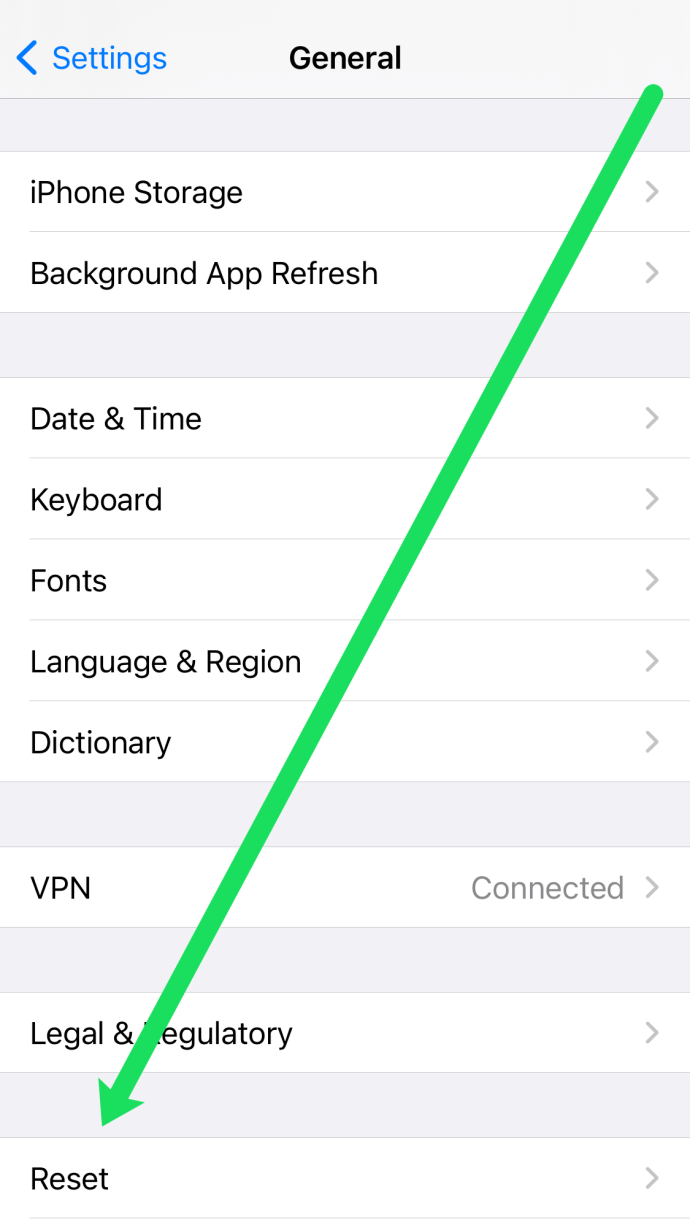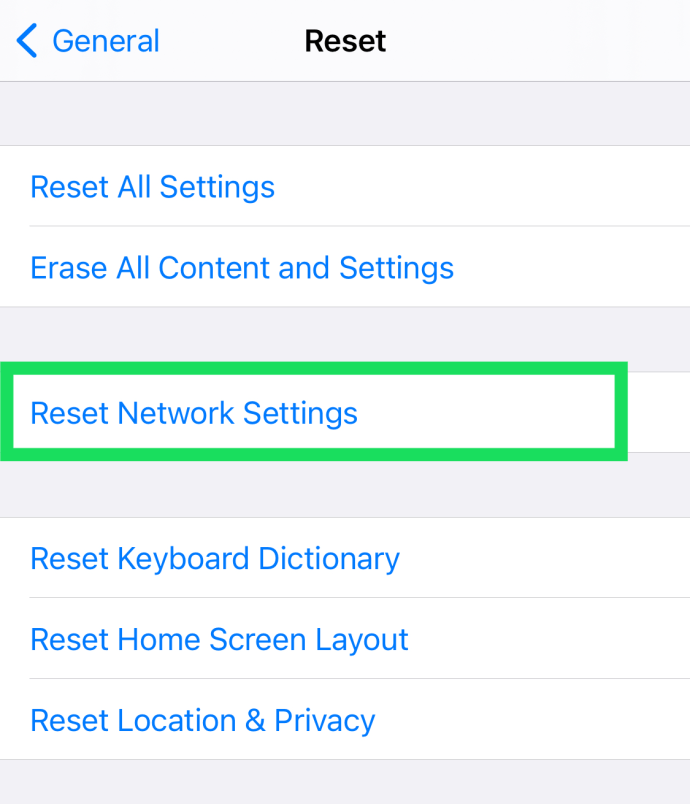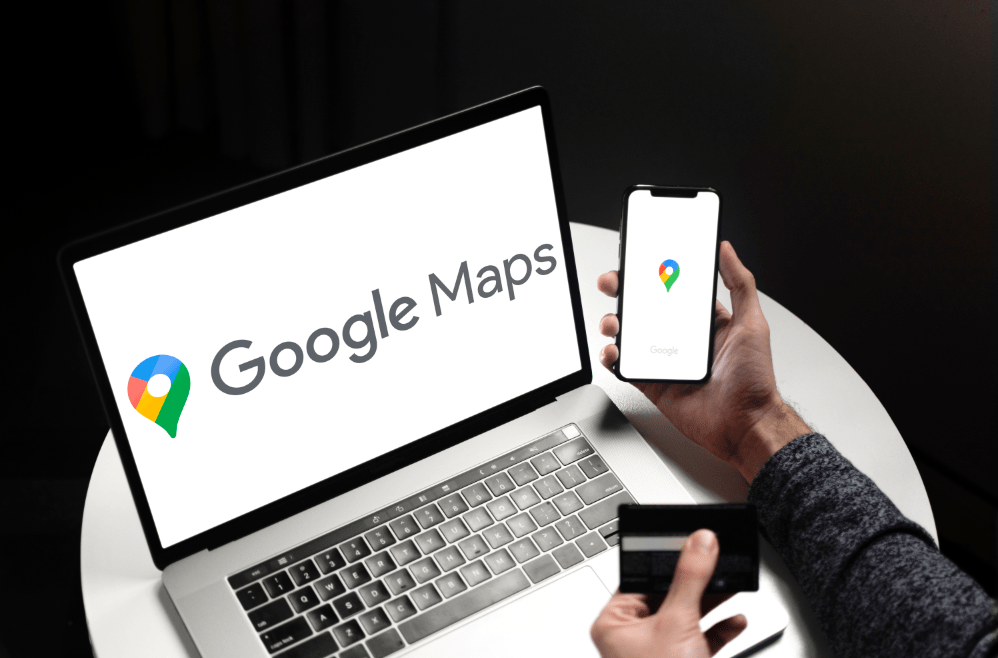Le storie di Instagram sono un vero successo. Sono informazioni dettagliate sulla vita di persone diverse in tutto il mondo e sono di facile accesso, facile da digerire e ce ne sono milioni. Tutte queste informazioni, e quando non vengono caricate, sono incredibilmente frustranti. Le storie sono la cosa migliore che succeda su Instagram da molto tempo e non puoi accedervi?! Ecco alcune cose che puoi fare se le storie di Instagram non si caricano e il cerchio gira.
![Le storie di Instagram non si caricano e il cerchio gira - Cosa fare [settembre 2021]](http://pic.onlinemekteb.com/wp-content/uploads/social-media/2812/o7gw92f6ac.jpg)
Il cerchio rotante è la schermata di caricamento. Quando Instagram o il tuo telefono funzionano correttamente, non dovresti mai vedere quello schermo o vederlo per meno di un secondo. A volte il caricamento delle storie potrebbe richiedere un po' di tempo e, in tal caso, vedrai il cerchio più a lungo.

Storie di Instagram
Le storie di Instagram sono diventate una delle più apprezzate. Essenzialmente sono piccoli pezzi di social media che puoi passare un paio di minuti a guardare e poi andare avanti. A volte una Storia ti rimane in un senso emotivo, ma dopo 24 ore non c'è più e passi a quella successiva. Le storie ci permettono di goderci le istantanee della vita delle persone per poi passare rapidamente alla cosa successiva.
Questi frammenti hanno funzionato incredibilmente bene su Snapchat e stanno andando altrettanto bene su Instagram. Se le reti continuano ad evolversi in questo modo, i social media saranno con noi ancora per un po'!
Cosa fare se le storie di Instagram non si caricano
Di solito, le storie di Instagram si caricano immediatamente. Lo selezioni dalla barra nella parte superiore dell'app e si carica. Nessun dramma e nessuna attesa. Occasionalmente possono esserci ritardi nelle ore di punta, sia alla fine di Instagram che alla fine della tua rete, ma per fortuna questo è raro. Quando ciò accade, dovrai risolvere alcuni problemi e implementare soluzioni per tornare operativo.
Esaminiamo tutto ciò che puoi fare per correggere le tue storie di Instagram.
Controlla la tua rete
Una delle cause più comuni per i problemi di Instagram Stories è una connessione Internet scadente. Ciò potrebbe essere dovuto a un segnale Wi-Fi indebolito, a qualcosa che sta succedendo al tuo dispositivo o all'area di rete. Vediamo se possiamo restringere questo campo come causa principale.
Innanzitutto, chiudi Instagram e apri un'altra applicazione sul telefono. Che si tratti di Facebook, YouTube o di un'altra app, prova a riprodurre un video o a scorrere il tuo feed di notizie. Se hai problemi a caricare i contenuti, è probabile che il problema riguardi il tuo dispositivo e non solo Instagram. Il controllo di altre applicazioni è il modo più veloce per verificare la presenza di problemi di connettività Internet.
Successivamente, puoi utilizzare l'app SpeedTest di Ookla per testare anche la velocità di Internet. Apri l'applicazione per vedere quanto è veloce la tua connessione Internet. L'esecuzione di un test di velocità è un po' più accurato rispetto al controllo di altre applicazioni perché puoi guardare il tachimetro. Se i tuoi problemi con Internet sono intermittenti, l'app SpeedTest te lo mostrerà.

Se uno di questi metodi indica un problema di connessione, ci sono alcune cose che puoi fare per risolverlo rapidamente. Innanzitutto, se utilizzi i dati cellulari, prova a passare al WiFi (e viceversa). Quindi, ricarica Instagram e tocca la Storia che stai cercando di goderti.
Nel caso in cui il WiFi non sia disponibile, prova a spegnere e riaccendere il telefono. Quando spegni e riaccendi il telefono, è costretto a disconnettersi e riconnettersi a Internet.
Infine, potrebbe essere necessario ripristinare la connessione di rete. Le istruzioni variano a seconda che tu stia utilizzando un dispositivo Android o iOS.
Nota: Questo non cancellerà alcuna informazione importante sul tuo telefono.
Come ripristinare le impostazioni di rete su Android
Per ripristinare le impostazioni di rete su un dispositivo Android, procedi come segue:
- Apri le Impostazioni sul tuo dispositivo Android e tocca Connessioni.
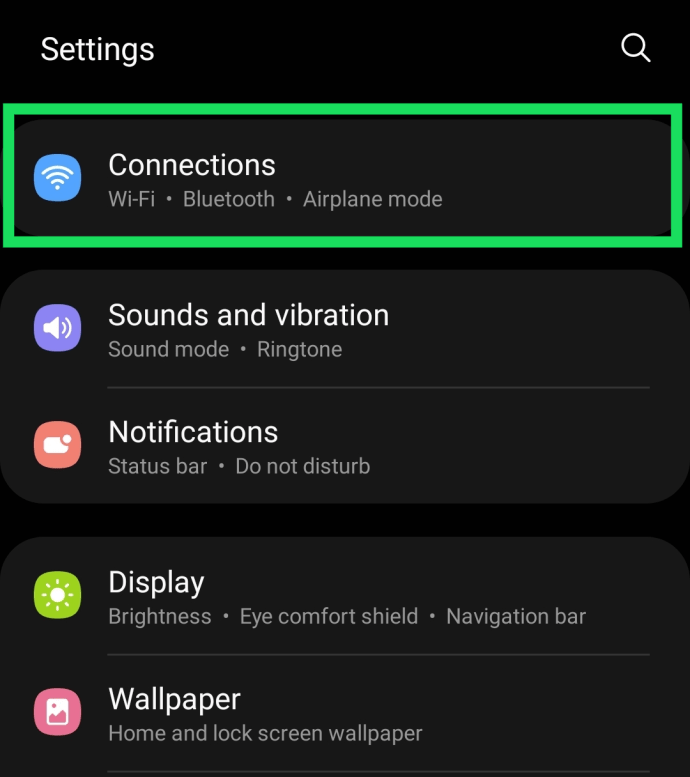
- Scorri fino alla fine di questo menu e tocca Altre impostazioni di connessione.
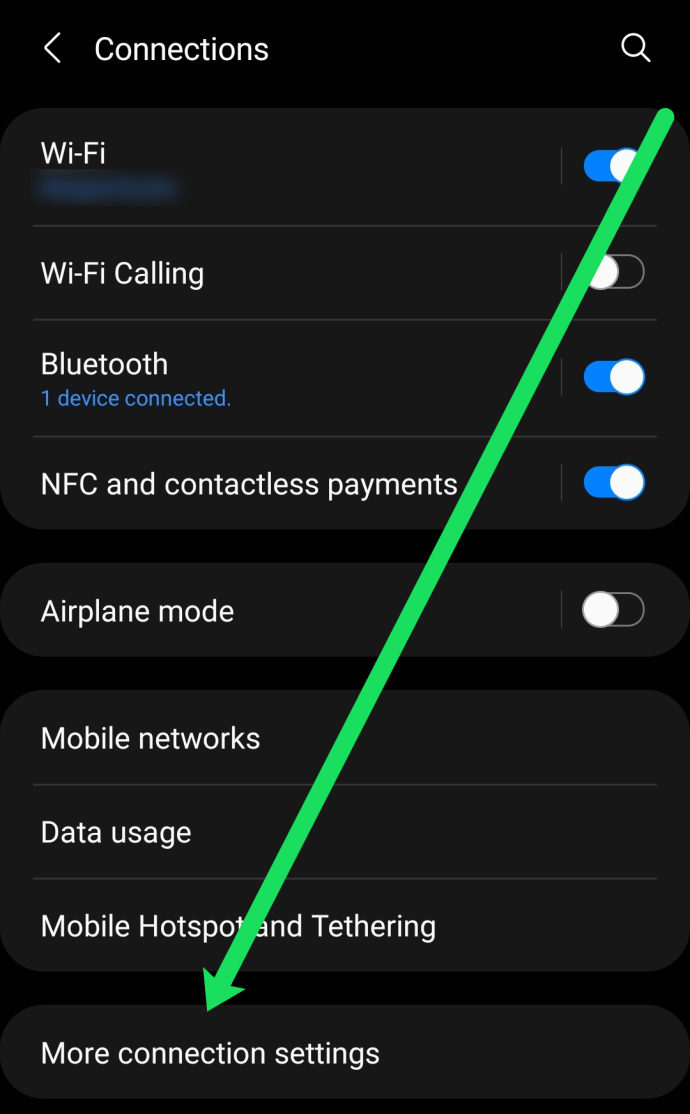
- Tocca su Ripristina impostazioni di rete.
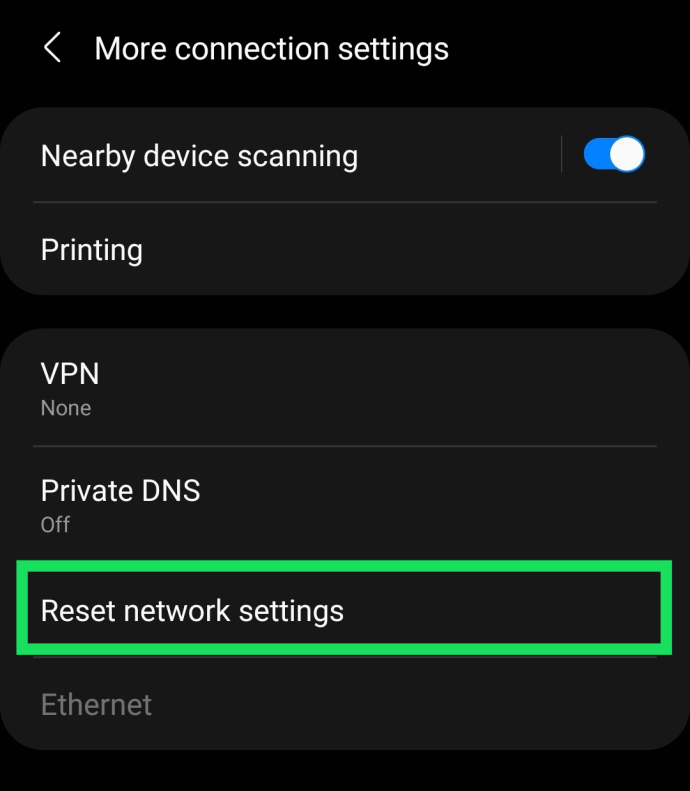
Dopo aver eseguito questi passaggi, il dispositivo si riavvierà. Ora puoi riaprire Instagram e vedere se il cerchio rotante è sparito.
Come ripristinare le impostazioni di rete su iOS
Gli utenti iOS possono seguire questi passaggi per ripristinare le impostazioni di rete:
- Apri il Impostazioni sul tuo iPhone e tocca Generale.
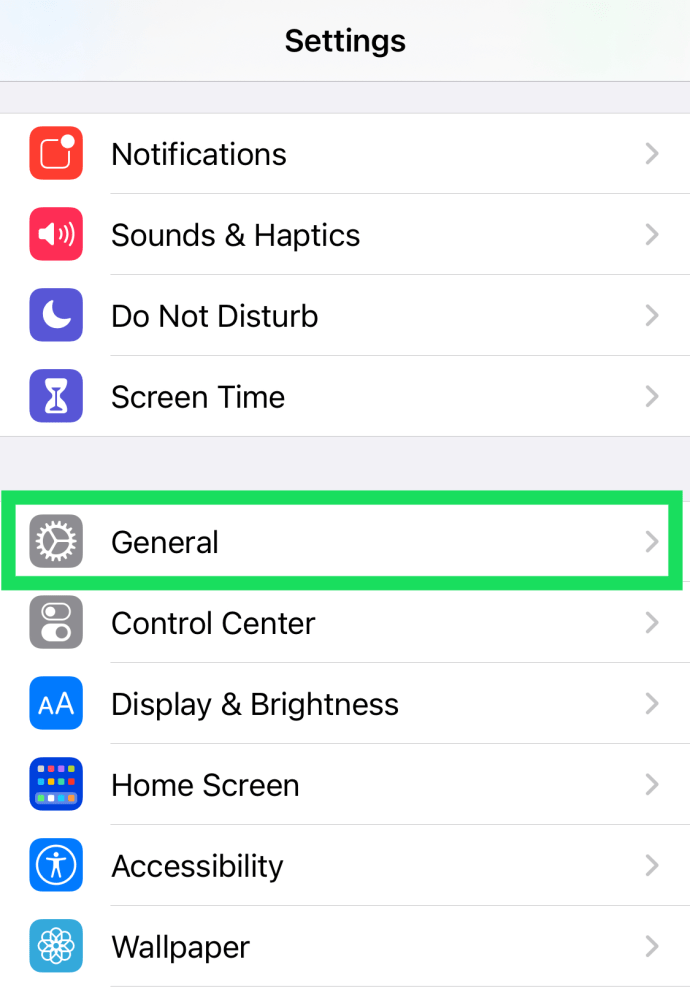
- Scorri verso il basso e tocca Ripristina.
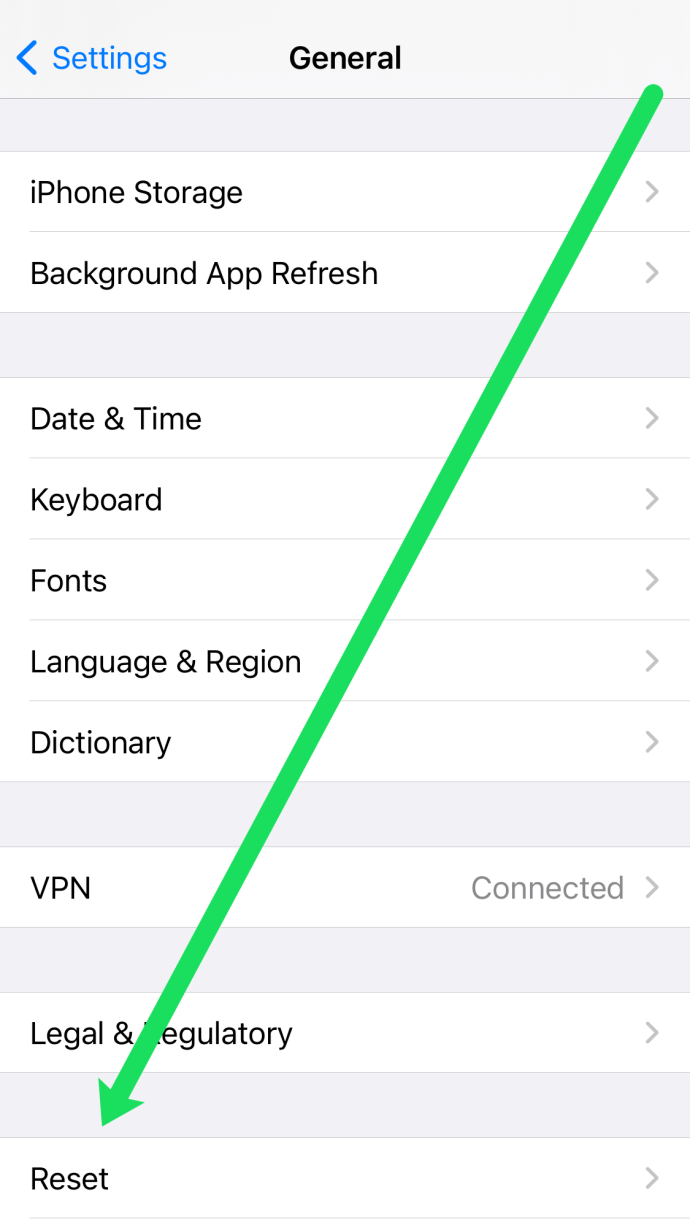
- Tocca su Ripristina impostazioni di rete.
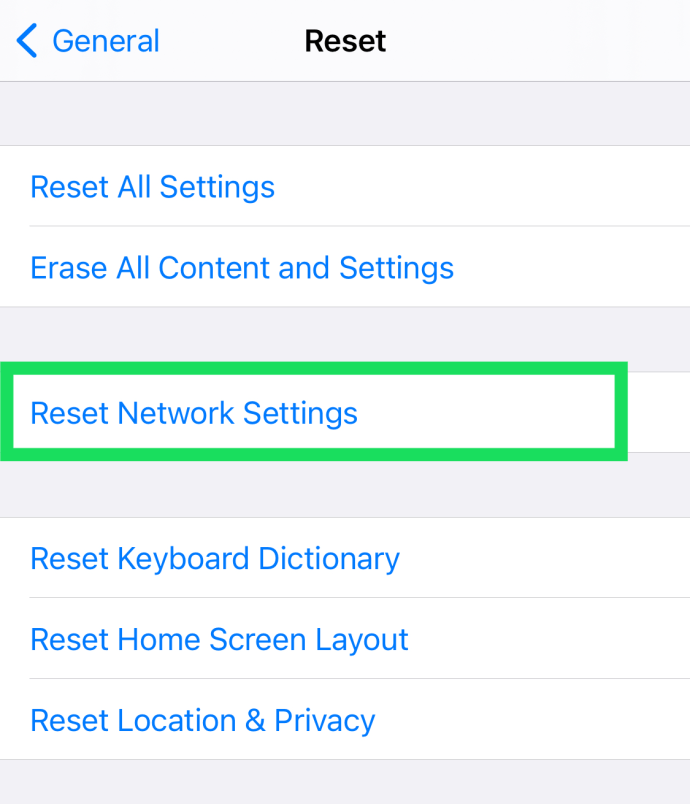
Dovrai inserire il codice di sblocco dello schermo. Quindi, il telefono si riavvierà. Dopo aver ripristinato le impostazioni di rete, avvia Instagram e verifica se le tue storie funzionano.
Riavvia l'app
Supponendo che tu non abbia problemi di connessione, è ora di concentrarti sull'app di Instagram. Il primo passaggio logico è riavviare l'app. Questo va oltre il passaggio a un'altra applicazione perché dovrai chiudere completamente l'app in modo che tutti i processi smettano di essere eseguiti.
A seconda del sistema operativo che stai utilizzando, dovrai seguire un diverso set di istruzioni.
Per eseguire un normale riavvio dell'app Instagram, sia gli utenti Android che iOS possono accedere alla funzione multi-task sui propri telefoni e scorrere verso l'alto per chiudere l'app. Dopo averlo chiuso, riapri Instagram per vedere se il problema è stato risolto.
Gli utenti Android possono forzare la chiusura dell'applicazione, mentre gli utenti iOS possono completare la stessa attività chiudendo normalmente l'app.
Se stai utilizzando un dispositivo Android, segui questi passaggi:
- Aprire Impostazioni e App sul tuo telefono.
- Selezionare Instagram e Arresto forzato se l'opzione è disponibile.

Se l'app si è bloccata e si è bloccata durante il caricamento della storia, l'opzione Forza chiusura potrebbe non essere disponibile. Se è il caso, sarà disattivato. Altrimenti, Forza la chiusura, conferma il comando e riavvia Instagram e riprova.
Ora puoi riavviare l'app Instagram e testare la funzione Storie.
Riavvia il telefono
Instagram Stories, il mancato caricamento non dovrebbe essere colpa del tuo telefono, ma poiché ci vogliono solo pochi secondi, vale la pena provare. Esegui un riavvio completo del telefono e poi riprova la Storia. Se si è verificato un problema casuale con il telefono, ora dovrebbe essere risolto.
Svuota la cache dell'app
Ancora una volta, svuotare la cache dell'app Instagram non dovrebbe fare alcuna differenza nel caricamento delle storie; È un test non distruttivo, quindi vale la pena provare. Gli iPhone non hanno un'opzione "Cancella cache", ma hanno la funzione "Scarica app" che scarica tutti i dati non necessari dall'app. Ecco come puoi farlo su ogni modello:
Su Android:
- Apri Impostazioni e app
- Seleziona Instagram sul tuo dispositivo.
- Seleziona Memoria.
- Seleziona Cancella dati e Cancella cache.
Su iPhone
- Apri Impostazioni e tocca "Generale" e "Archiviazione iPhone"
- Individua e tocca "Instagram"
- Tocca "Scarica app"
Aggiorna o reinstalla Instagram
È improbabile che una versione obsoleta dell'app impedisca il caricamento delle storie, ma vale la pena controllare. Prova ad aggiornare l'app nel Play Store o nell'Apple Store. Se non funziona, puoi sempre disinstallare e reinstallare l'app.
Su Android:
- Apri Impostazioni e app
- Seleziona Instagram sul tuo dispositivo.
- Seleziona Disinstalla.
- Apri Google Play e installa una nuova copia di Instagram.
Su iPhone:
- Apri Impostazioni e Generale.
- Seleziona Memoria iPhone e seleziona Instagram.
- Seleziona Elimina app e conferma la tua scelta.
- Carica l'App Store e scarica e installa una nuova copia.
Controlla la data e l'ora del tuo telefono
Questo può sembrare un po' strano, ma può essere il motivo per cui stai riscontrando molti problemi. La data e l'ora dovrebbero aggiornarsi automaticamente, ma a volte la modifichiamo o un problema tecnico del sistema fa sì che la funzione visualizzi l'ora sbagliata.
Sia che tu stia utilizzando un iPhone o un dispositivo Android, controlla le impostazioni di data e ora per risolvere il problema.
Su Android:
- Apri Impostazioni e tocca "Gestione generale" - Queste istruzioni possono variare a seconda del produttore, quindi puoi utilizzare l'icona di ricerca e digitare "Data e ora" per andare direttamente all'impostazione.
- Tocca "Data e ora", quindi ripristina su Automatico o aggiorna il tuo fuso orario.

Su iPhone:
- Apri Impostazioni e tocca Generale.
- Tocca su Appuntamento.
- Imposta su Automatico o aggiorna un fuso orario che preferisci.
Domande frequenti
Ecco altre risposte alle domande più frequenti su Instagram.
Instagram ha supporto tecnico?
Forse hai seguito i passaggi per la risoluzione dei problemi sopra e hai ancora problemi con Instagram Stories o hai un problema specifico dell'utente. Sfortunatamente, Instagram non ha un team di assistenza clienti da chiamare quando hai un problema.
Tuttavia, puoi utilizzare la funzione "Aiuto" in-app per segnalare un problema. Tutto quello che devi fare è aprire l'app e andare su Impostazioni. Da qui, tocca Aiuto, quindi tocca Segnala un problema. Segui le istruzioni sullo schermo per compilare un rapporto e Instagram ti invierà un'email con ulteriori passaggi per la risoluzione dei problemi o una risoluzione.
Ho provato di tutto e le mie storie continuano a non essere caricate. Cosa sta succedendo?
Il problema del cerchio rotante di Instagram Stories è un problema tecnico ben noto per molti appassionati di Instagram. Se hai segnalato il problema e hai seguito tutte le nostre tecniche sopra, c'è solo un'ultima opzione: aspetta. Sfortunatamente, questo non è il consiglio più rassicurante, ma Instagram potrebbe avere un problema tecnico a livello di sistema che ti impedisce di andare avanti.
I passaggi precedenti hanno coperto praticamente tutto ciò che puoi controllare; ora è tempo che gli sviluppatori di Instagram risolvano il problema. Fortunatamente, c'è un'ultima risorsa che puoi usare per vedere se qualcun altro ha lo stesso problema. Usa il sito Web DownDetector per cercare eventuali problemi noti con Instagram.
Conosci altri metodi per risolverlo? Dicci sotto se lo fai!